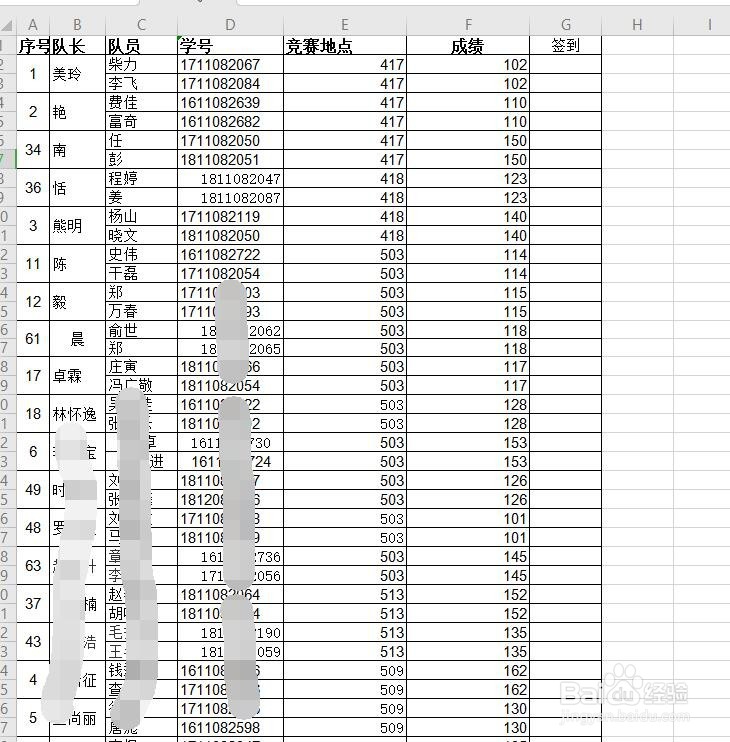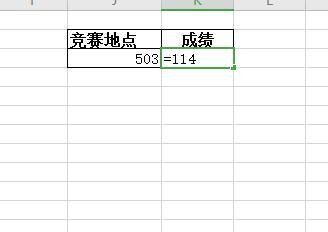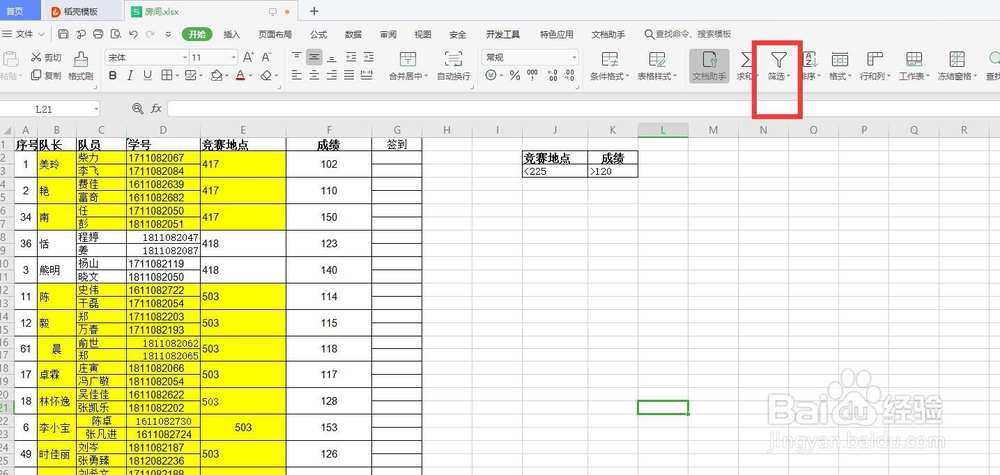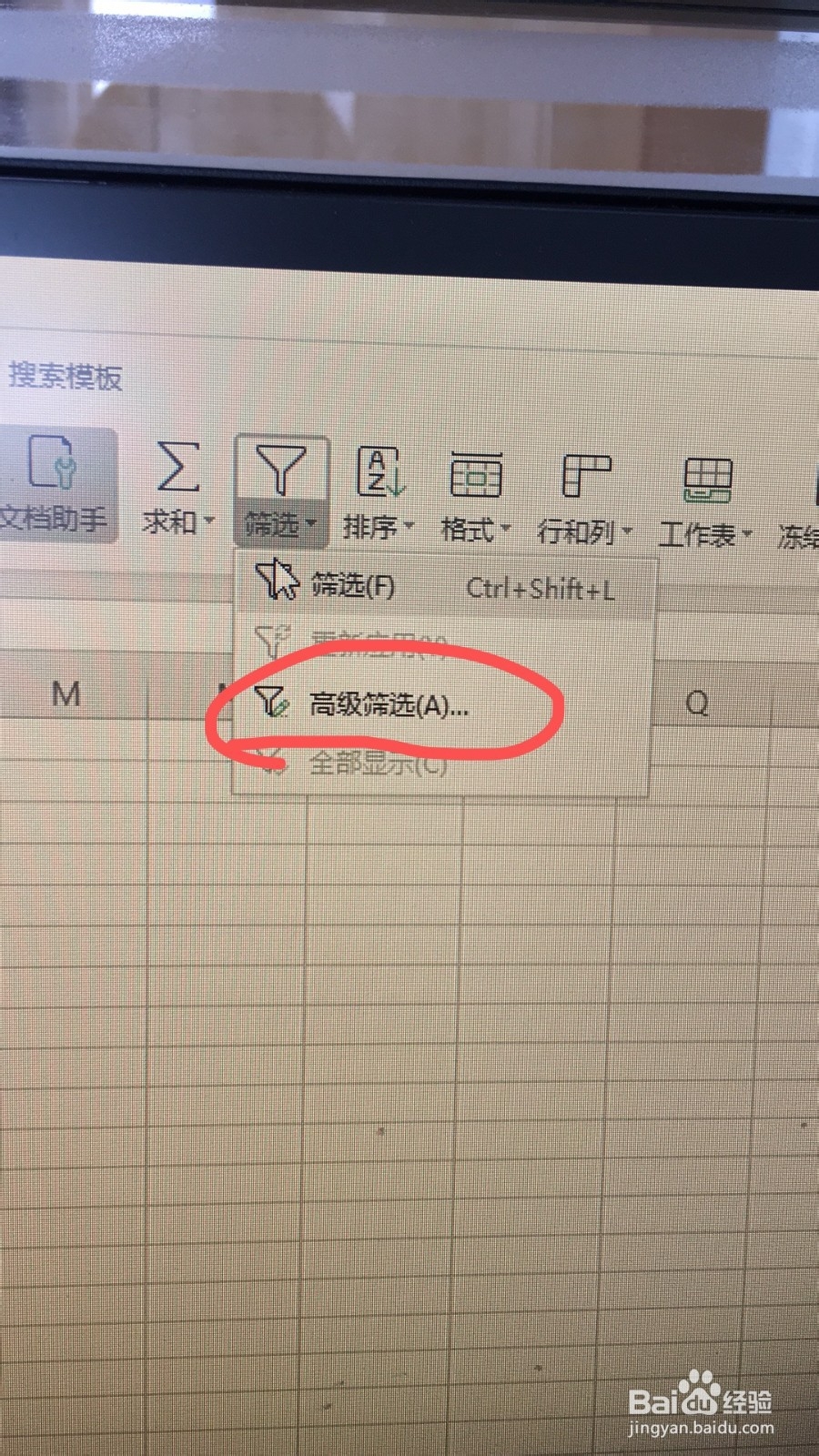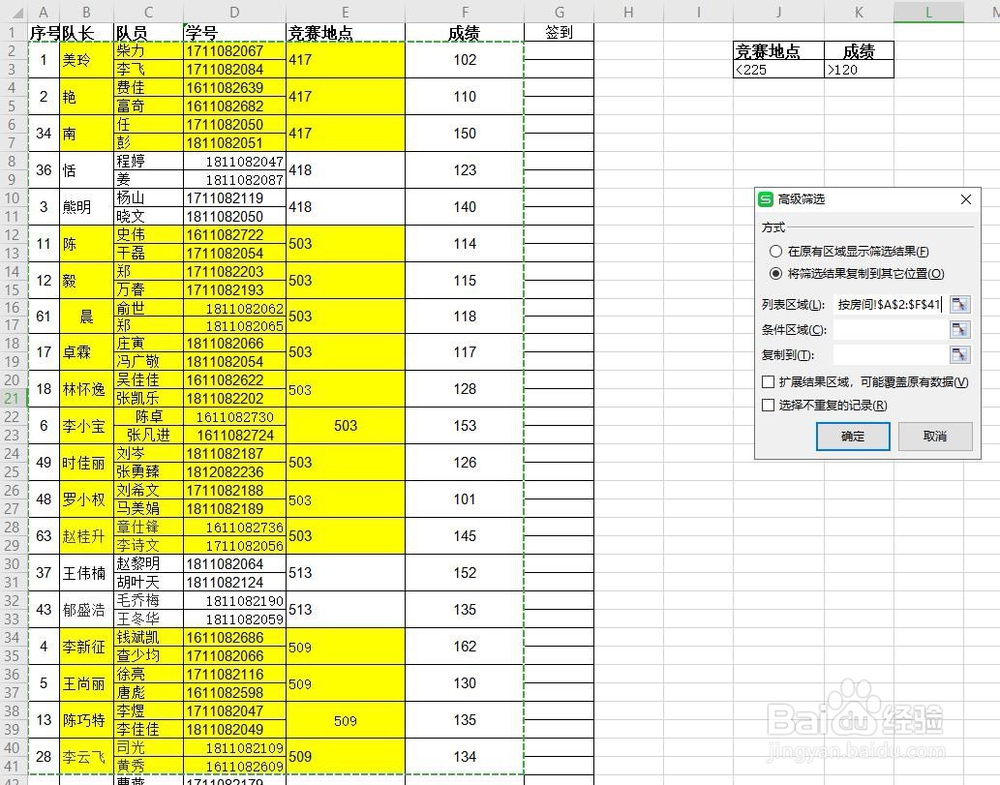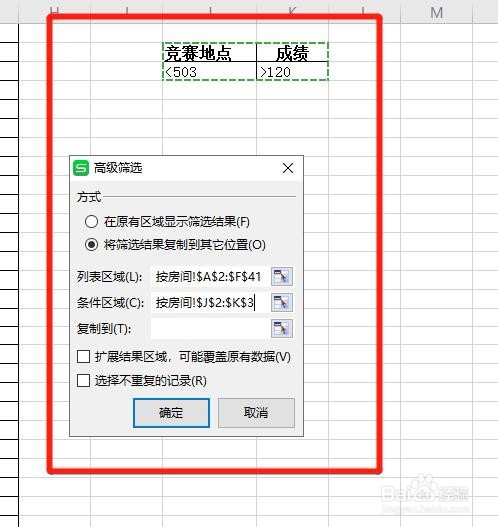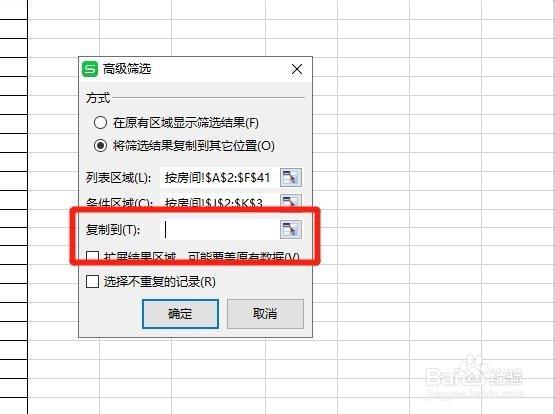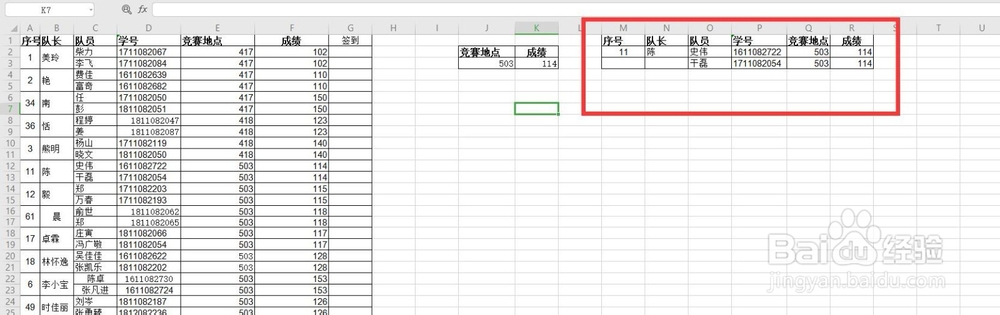Excel表格如何进行高级筛选
1、打开一张Excel表格,数据如图所示
2、在空白区域创建筛选的条件,如图所示
3、在Excel表格上方的工具栏当中选择“筛选”
4、选择筛选工具栏下方的“高级筛选”
5、将弹出的对话框切换到“将筛选结果复制到其他位置”
6、鼠标光标切换到第一栏列表区域,然后选中需要筛选的原表格数据部分,也就是选中数据源
7、然后鼠标光标切换至第二栏条件区域,鼠标单击选中所有的条件区域
8、鼠标光标切换至第三栏“复制到”区域,然后鼠标单击空白区域,选中的列墙绅褡孛数需要和数据源的列数一致,否则提取区域无效
9、单击确定,高级筛选结果如图所示,方便我们对于数据的处理和直观
声明:本网站引用、摘录或转载内容仅供网站访问者交流或参考,不代表本站立场,如存在版权或非法内容,请联系站长删除,联系邮箱:site.kefu@qq.com。
阅读量:46
阅读量:33
阅读量:95
阅读量:93
阅读量:55